现代手机的功能越来越强大,其中的无线投屏功能更是让用户在日常生活中享受到了便利,通过无线投屏,我们可以将手机上的内容无线传输到电脑上,实现屏幕共享和投影。但是很多用户可能对如何开启手机的无线投屏功能和如何将手机投屏到电脑上感到困惑。接下来我们将详细介绍如何操作手机的无线投屏功能,帮助大家轻松实现手机投屏到电脑的操作。
手机如何通过无线投屏到电脑
具体步骤:
1.在Windows10系统桌面,右键点击桌面左下角的“开始”按钮。在弹出菜单中选择“设置”菜单项。

2.在打开的Windows设置窗口中,点击“系统”图标。
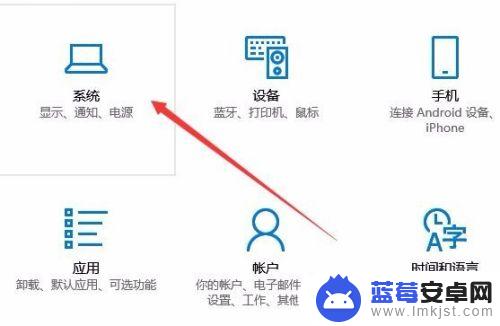
3.这时会打开系统设置窗口,点击左侧边栏的“投影到这台电脑”菜单项。
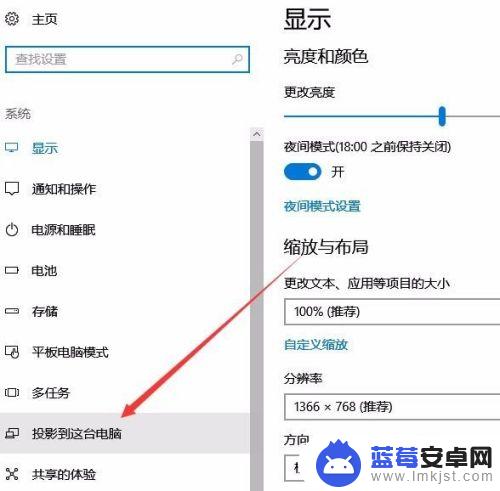
4.在右侧窗口中点击“当你同意时,With电脑和手机可以投影到这台电脑”下拉菜单。选择“所有位置都可用”菜单项。
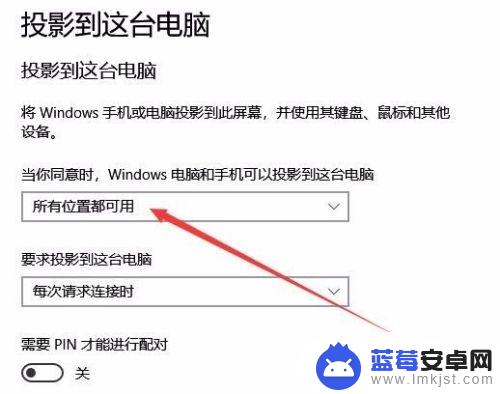
以上是如何开启手机无线投屏功能的全部内容,有需要的用户可以按照小编的步骤进行操作,希望对大家有所帮助。












